Как установить GIF в качестве обоев в Windows 10
Разное / / May 31, 2022

Вам надоели простые обои на рабочем столе Windows? Хотя компьютеры с ОС Windows поддерживают множество параметров отображения персонализации, в качестве фона рабочего стола можно установить только ограниченные форматы файлов изображений. В любой версии ПК с Windows вы можете установить фон рабочего стола, если файлы изображений поддерживаются вашей операционной системой. Тем не менее, GIF (формат обмена графикой) — это отдельная история, поскольку он хранит как статические, так и анимированные форматы изображений. Используя настройки по умолчанию, вы не можете установить GIF в качестве фона рабочего стола, даже если вы попытаетесь это сделать, в качестве фона рабочего стола будет установлен только один кадр GIF-клипа. Тем не менее, несколько приложений и программ помогут вам установить GIF в качестве обоев Windows 10. Это руководство даст вам некоторое представление о том же.

Содержание
- Как установить GIF в качестве обоев в Windows 10
- Способ 1: Используйте приложение BioniX GIF Wallpaper
- Способ 2: используйте Stardock DeskScapes
- Способ 3: использовать движок обоев
- Способ 4: Используйте штукатурку
Как установить GIF в качестве обоев в Windows 10
Вот список приложений, которые помогут вам установить GIF фон рабочего стола Windows 10. Все перечисленные программы проще в реализации и использовании. Ознакомьтесь с ними и установите наиболее подходящее программное обеспечение на свое устройство.
Способ 1: Используйте приложение BioniX GIF Wallpaper
Приложение BioniX GIF Wallpaper помогает устанавливать фоновые изображения в формате GIF для рабочего стола и делиться ими с друзьями и коллегами. важно то, что он поддерживается во всех версиях Windows, таких как Windows 10, Windows 11, Windows 7, Windows 8, Windows Vista и Windows XP. Это бесплатное программное обеспечение, и вы можете пользоваться всеми функциями приложения, не тратя ни копейки.
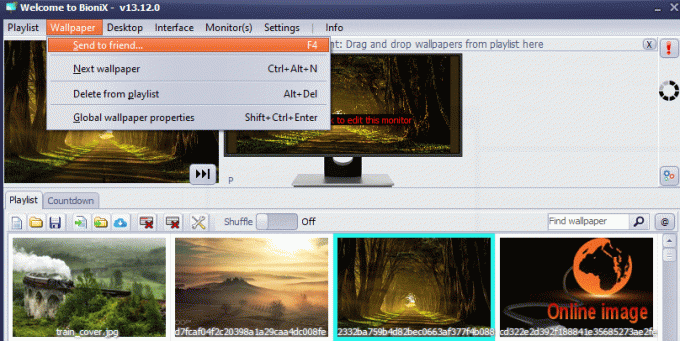
Вот особенности этого приложения:
1. Некоторые из ваших GIF-файлов могут быть очень маленькими. Таким образом, когда вы устанавливаете их в качестве фона рабочего стола, они не помещаются на весь экран. Но в этом приложении есть возможность изменить размер ваш GIF в соответствии с вашим экраном. Есть возможность автоматическое масштабирование который подскажет лучшее параметры изменения размера.
2. функции заполнения будет соответствовать всем пустым местам на рабочем столе, а также вы можете вручную настроить ширина а также высота обоев.
3. скорость воспроизведения Параметр в BioniX помогает вам ускорить или замедлить скорость анимированных GIF-файлов.
4. Иногда ваш GIF может не полностью соответствовать рабочему столу даже после изменения его размера. В этом случае вы можете автоматически установить цвет фона, соответствующий вашему GIF.
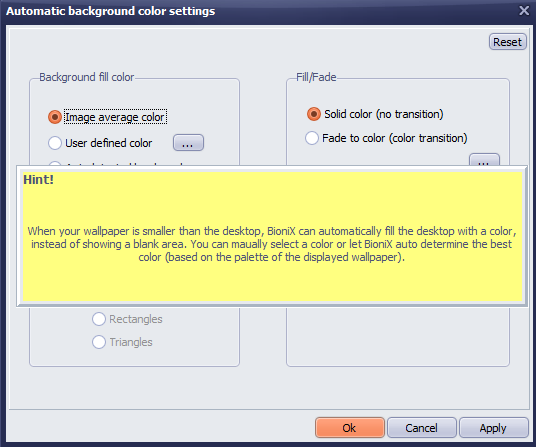
5. Вы можете объединить несколько фотографий в коллаж и установить объединенное изображение в качестве фонового рисунка. Вы можете изменить и настроить зазор между фотографиями, цвета границ и т. д.
6. Вы можете установить Часы в качестве фоновых обоев и даже добавить к ним капли дождя.
7. BioniX также поддерживает поддержку двух или нескольких мониторов, и вы можете улучшить свои обои.
8. Прячется значки на рабочем столе также возможно с помощью BioniX.
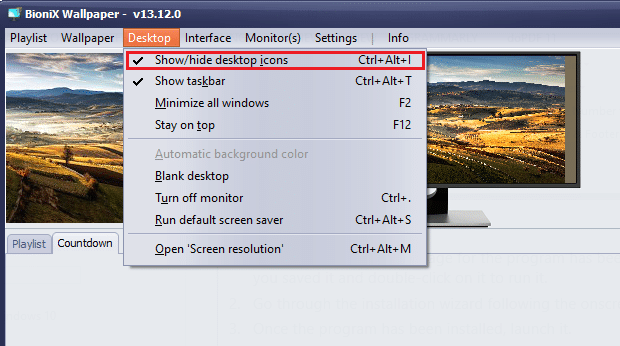
9. В BioniX можно установить фоновые изображения рабочего стола GIF в зависимости от времени. Например, BioniX автоматически устанавливает обои восхода солнца в 6 часов утра и заката солнца в 6 часов вечера после того, как вы сделали соответствующие настройки.
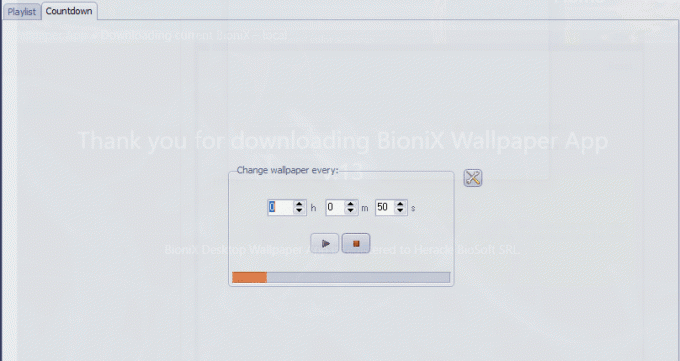
10. Кроме того, BioniX можно настроить на НЕ менять фон если ваш процессор занят.
Читайте также:19 лучших бесплатных GIF-редакторов
Выполните шаги, перечисленные ниже, чтобы установить и использовать приложение BioniX Desktop Wallpaper для установки GIF в качестве обоев в Windows 10.
1. Перейдите к официальному Приложение BioniX для рабочего стола страницу и нажмите на Скачать страница, как показано на рисунке.
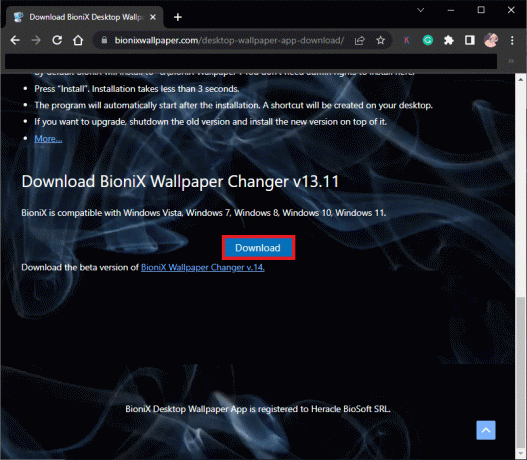
2. Теперь подождите, пока установщик не загрузится на ваш компьютер.

3. Перейдите к Мои загрузки и дважды щелкните по Установочный файл для запуска файла.
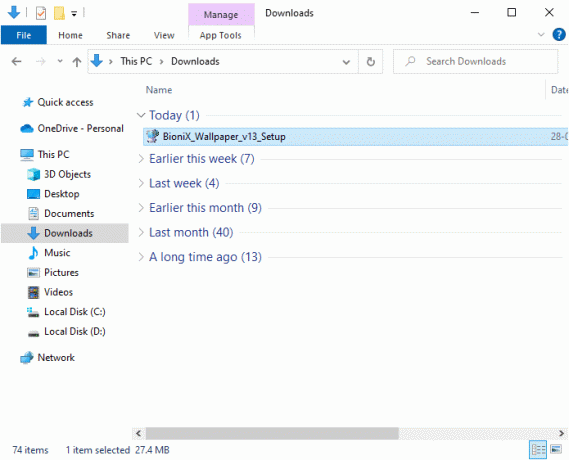
4. Затем нажмите на Установить кнопка, как показано на рисунке.
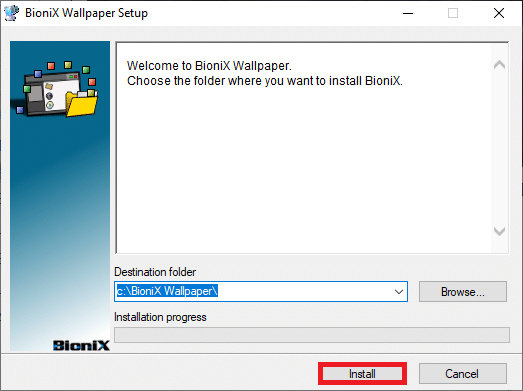
5. Выберите предпочитаемый язык и нажмите ХОРОШО.
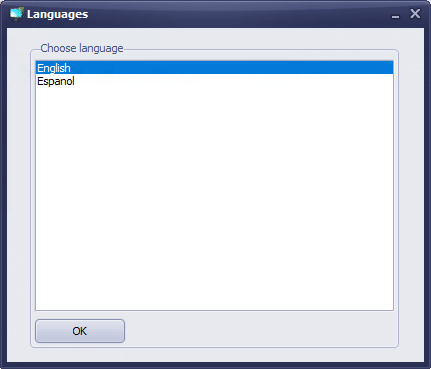
6. Следуйте подсказкам на экране и нажмите ХОРОШО.
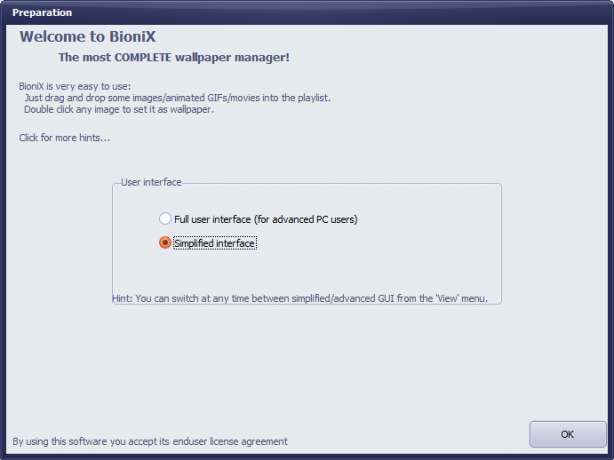
7. Теперь загрузите файл GIF из Интернета и, если он у вас уже есть, просто щелкните и перетащите файл в BioniX.
8. Затем, в Плейлист вкладку, дважды щелкните файл GIF. Нажми на Начинать кнопка.
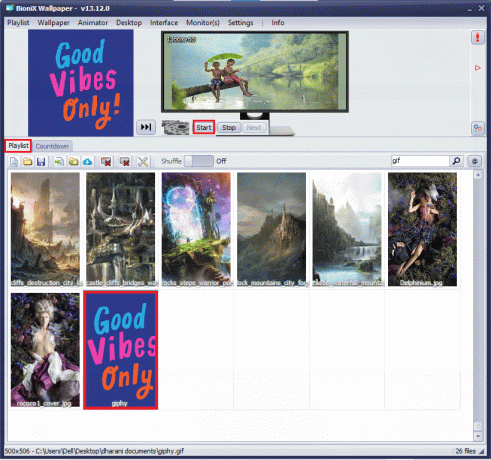
9. Теперь вы успешно установили обои рабочего стола в формате GIF на свой компьютер.
10. Чтобы настроить разрешение и размер файла GIF, переключитесь на Аниматор вкладку из меню и нажмите кнопку Настройки анимации вариант.

11. Затем переключитесь на Анимация вкладку в следующем окне и настройте Процент под Увеличение GIF меню, как показано. Затем нажмите на Подать заявление чтобы сохранить изменения.
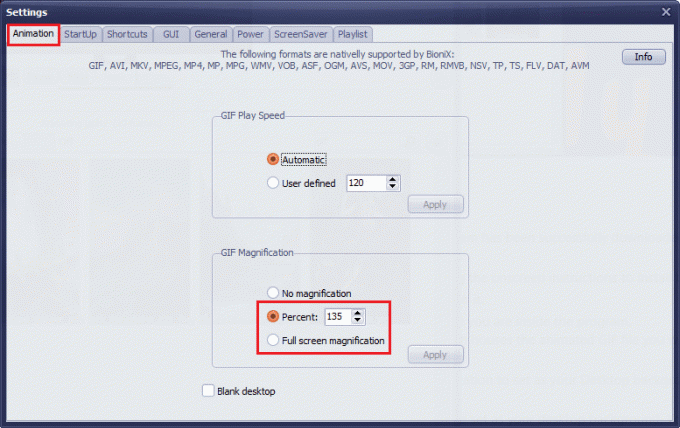
Наконец-то вы успешно установили GIF в качестве обоев Windows 10 бесплатно! Наслаждайтесь красочным экраном!
Читайте также:Как скачать GIF из GIPHY
Способ 2: используйте Stardock DeskScapes
Stardock DeskScapes — это оплаченный платформу, но это лучшая альтернатива анимированным обоям BioniX, где вы можете установить фон рабочего стола в формате GIF с множеством опций. Вы можете создать или спроектировать фон рабочего стола и изучить десятки параметров настройки с помощью этого приложения. Но убедитесь, что на вашем ПК должна быть установлена 64-разрядная версия Windows 10 (версия 21H1 и более ранняя), чтобы использовать это программное обеспечение.
Некоторые функции этого приложения перечислены ниже:
- В этом приложении доступно 60 параметров настройки для установки GIF в качестве обоев Windows 10, также вы можете просматривать сотни файлов GIF через Интернет.
- Вы можете создать список воспроизведения с вашими любимыми GIF-файлами и настроить фон для периодического переключения с одного на другой.
- Вы также можете добавить Часы на рабочий стол вместе с фоном GIF.
- Вы можете добавить специальные эффекты к уже существующему файлу GIF, используя различные инструменты, доступные на платформе.
- Добавьте несколько анимированных объектов, таких как облака и удары молнии, введите тексты с разными шрифтами, включите цвет фильтры, размытие содержимого и множество других интересных функций, которые помогут вам исправить GIF-фон рабочего стола Windows 10.
- Если вы используете несколько мониторов, вы можете изменить и настроить два разных анимированных фона для отдельных.
- Существует две версии Stardock DeskScapes.
- Во-первых, DeskScapes 11 Бета Версия имеет 30-дневную поддержку, и поддерживаются следующие языки: английский, французский, немецкий, испанский, корейский, португальский, русский, китайский (упрощенное письмо) и китайский (традиционное письмо). Он предназначен для 64-разрядной версии Windows 10 (версия 21H1 и более ранние).
- Во-вторых, Рабочий стол объекта поддерживает операционные системы Windows 10 и 11 с 1 годом поддержки с десятком дополнительных приложений.
Вот как установить и использовать приложение Stardock DeskScapes.
1. Перейдите к официальному Сайт загрузки Stardock DeskScapes и нажмите на Получи это сейчас вариант как на картинке.

2. Затем на следующем экране выберите свой план и снова нажмите кнопку Получи это сейчас кнопка.
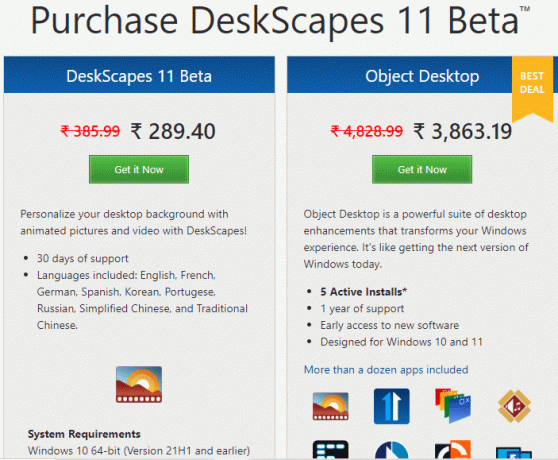
3. Введите свои учетные данные и продолжите оплату.
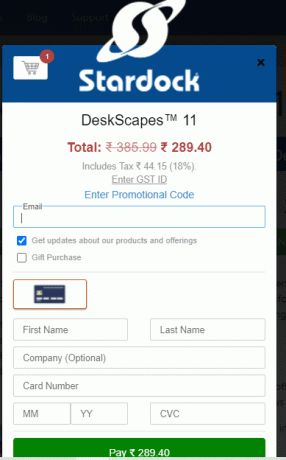
4. Затем загрузите пакет и установите его на свой компьютер. Запустите приложение, и теперь вы можете успешно установить GIF фон рабочего стола Windows 10.
Читайте также:3 способа создать GIF в Windows 10
Способ 3: использовать движок обоев
Wallpaper Engine — лучший выбор, если вы хотите настроить обои Windows в лучшем виде. Вы можете создавать собственные видеоролики или загружать их с веб-сайта и видео вашего друга. Это приложение стоит вам 3,99 доллара США. Вот несколько особенностей этого приложения.
- Wallpaper Engine никогда не повлияет на производительность вашего компьютера и автоматически приостанавливается при запуске высокопроизводительных приложений, таких как графические игры и т. д.
- Это приложение поддерживает все уровни разрешений и соотношений мониторов, а также может обрабатывать настройку нескольких мониторов.
- Вы можете наслаждаться сотнями и тысячами обоев на платформе, а также делиться ими со своим сообществом.
- Параметры производительности можно настроить таким образом, чтобы Wallpaper Engine мог приостанавливаться при запуске определенных приложений на вашем ПК.
- Списки воспроизведения и обои можно настроить так, чтобы они автоматически менялись в определенное время.
- Кроме того, вы можете без проводов передавать обои на свой телефон или планшет Android с помощью Бесплатное приложение-компаньон для Android.
Выполните указанные шаги, чтобы установить и использовать приложение Wallpaper Engine.
1. Перейдите к официальному Купить движок обоев и нажмите на КУПИ СЕЙЧАС кнопка.

2. Вы можете купить Wallpaper Engine у Готовить на пару, Humble Store или официальный Игры Зеленого Человека розничный магазин.

3. Произведите оплату и установите приложение на свой компьютер.
Примечание: Если вы приобрели Wallpaper Engine через Steam, на вашем ПК также должна быть установлена программа запуска Steam.
4. Запустите приложение, дважды щелкнув на установочный файл и откройте лаунчер.
5. Затем выберите свой монитор (если вы используете несколько мониторов), и вы сможете найти анимированные фоны с помощью Обнаружить а также цех вкладки.
6. После того, как вы выбрали анимированный фон, нажмите Подписывайся Кнопка, чтобы установить GIF в качестве обоев в Windows 10.
Теперь вы успешно установили фон рабочего стола GIF в Windows 10.
Читайте также:Установить ежедневное изображение Bing в качестве обоев в Windows 10
Способ 4: Используйте штукатурку
Plastuer — еще одно платное приложение для установки GIF в качестве обоев Windows 10. Вы можете платить сколько хотите (платформа PWYW) с минимальной комиссией 5 долларов США. Он имеет ту же функциональность, что и BioniX, но еще более удобен. Вы можете установить GIF, видео и веб-страницы в качестве обоев на ПК с Windows 10. Некоторые функции этого приложения перечислены ниже:
- Plastuer поддерживает HTML Canvas, анимацию CSS3 и WebGL.
- Plastuer никогда не повлияет на производительность вашего компьютера и автоматически останавливается при запуске высокопроизводительных приложений, таких как графические игры и т. д.
- Вы можете включить Plastuer в качестве программы запуска, и она автоматически сохранит последние использованные обои в приложении.
Вот как установить и использовать приложение Plastuer.
1. Посетить официальный сайт Plastuer и нажмите на КУПИТЬ ЗА $5 кнопка.
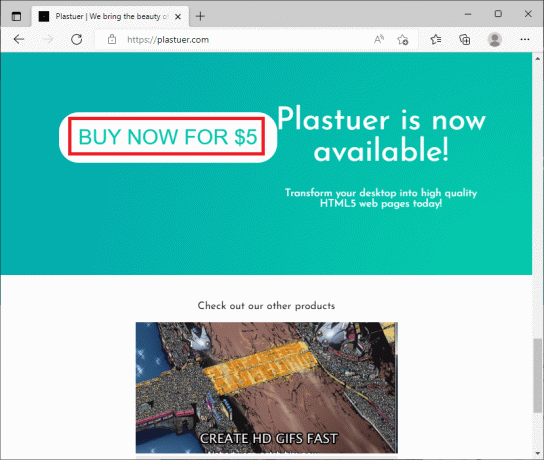
2. На следующем экране введите ваш Адрес электронной почты и нажмите на ПОДТВЕРЖДАТЬ как показано.

3. Plastuer — это портативная программа, которая не требует установки, которую вы можете получить напрямую. запустить и использовать быстрый.
4. Щелкните правой кнопкой мыши загруженный zip-файл и выберите Извлечь все кнопка.
5. Выберите свое местоположение и нажмите на Извлекать.
6. После извлечения всех файлов и папок дважды щелкните по Plastuer.exe установочный файл, чтобы запустить его.
7. Затем нажмите на Выбрать файл в браузере и выберите файл GIF.
8. Теперь нажмите на Сохранять.
9. Убедитесь, что вы выбрали фоновый цвет а также макет из вашего GIF.
Вот и все. Вы успешно установили фоновый рисунок рабочего стола GIF на ПК с Windows 10.
Рекомендуемые:
- Исправить скачок напряжения на порту USB в Windows 10
- 8 способов исправить серый X на значках рабочего стола в Windows 10
- Как установить анимированные обои в Windows 10
- Как установить значки Windows 98 в Windows 10
Мы надеемся, что это руководство было полезным, и вы сможете установить GIF в качестве обоев в Windows 10. Дайте нам знать, какое приложение работает для вас лучше всего. Кроме того, если у вас есть какие-либо вопросы/предложения относительно этой статьи, не стесняйтесь оставлять их в разделе комментариев.



